Keenetic объявила о массовой утечке данных. Как защитить свой роутер?
Компания Keenetic официально признала, что часть личных данных владельцев её роутеров оказалась в открытом доступе. Разобрались, что известно об инциденте, какие именно устройства под угрозой и как защитить свои данные, если вы пользуетесь продукцией этого производителя.

Что случилось, и почему это важно
Ещё 15 марта 2023 года компания получила уведомление об уязвимости, найденной в мобильном приложении Keenetic. Оно используется для удалённого доступа к роутерам бренда со смартфона или планшета. Независимый исследователь, который прислал отчёт, сообщил, что с помощью программной «дыры» можно получить доступ к базе данных пользователей, зарегистрированных в приложении.
Компания утверждает, что в тот же день уязвимость была устранена и никаких доказательств того, что ей кто-то успел воспользоваться, найдено не было. Однако 28 февраля 2025 года часть информации из вышеупомянутой базы данных попала в СМИ. По словам представителей Keenetic, в сеть потенциально могли быть слиты следующие данные:
- адреса электронной почты пользователей;
- хеши (зашифрованные цифровые подписи) паролей от учётных записей;
- сетевые настройки роутеров, а также имена (SSID) домашних сетей;
- имена и физические адреса устройств в домашних сетях;
- настройки каналов Wi-Fi на роутерах;
- другие данные о сетевой конфигурации.
Официально о количестве «пострадавших» учётных записей не сообщалось. Но издание Cybernews со ссылкой на анонимный источник заявило, что база данных содержала чуть больше миллиона записей о роутерах Keenetic, большая часть которых была зарегистрирована в России. Если верить публикации, масштаб утечки следующий:
- 1 034 920 записей с данными о пользователях: электронная почта, имя роутера, язык прошивки, а также идентификаторы кодов Telegram.
- 929 501 запись содержит подробную информацию об устройствах, включая пароли Wi-Fi в виде открытого текста.
- 558 371 запись конфигурации устройства: данные о доступе, назначенные IP-адреса и расширенные настройки маршрутизатора.
- Более 53 869 785 записей в журналах, включая детали доступа к некоторым сайтам и даже пометки в духе «владелец устройства — пират».
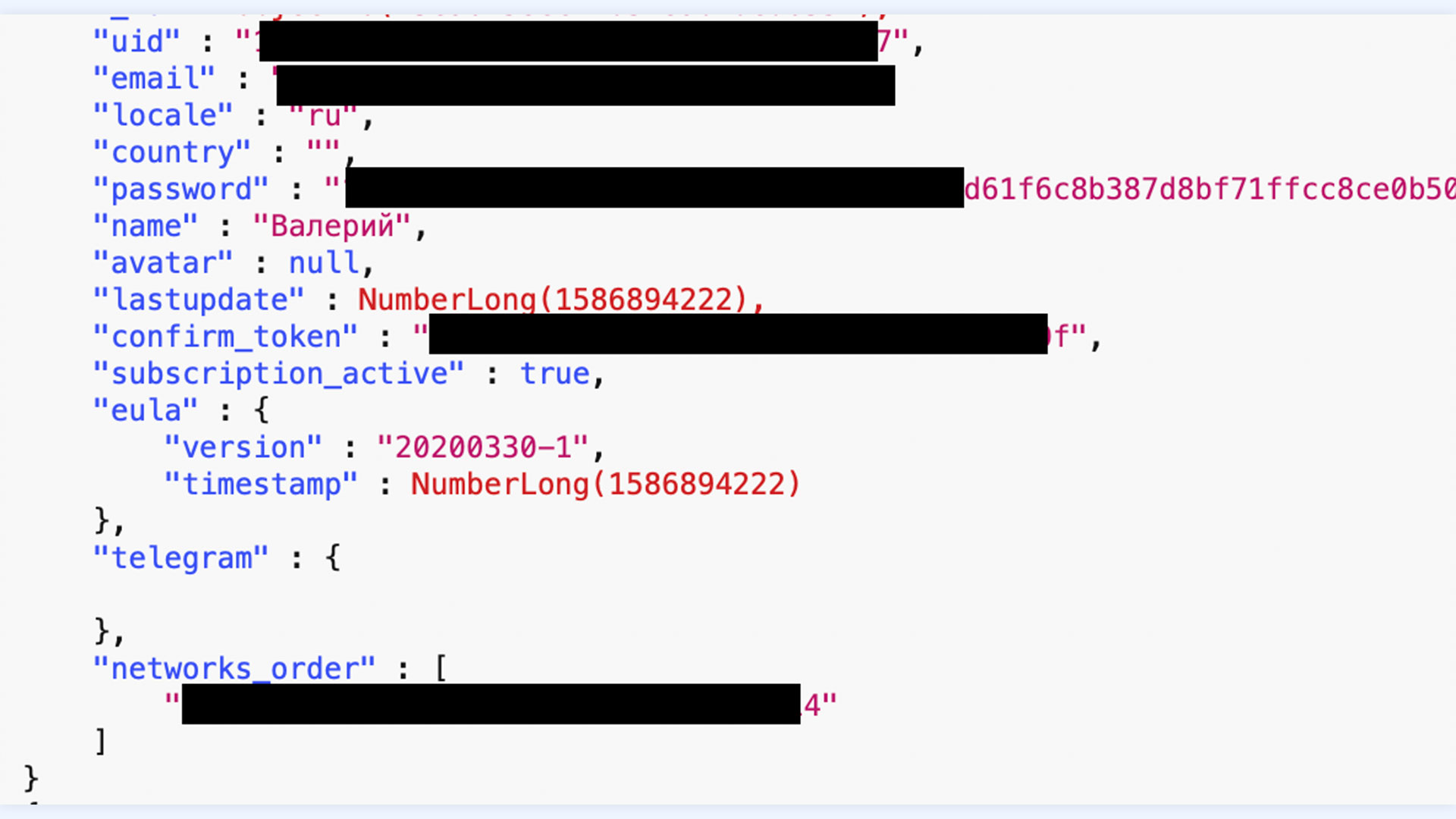
Пример записи из слитой базы данных.
По словам опрошенных изданием исследователей в области кибербезопасности, все эти данные могут попасть в руки хакеров. Это необязательно означает попытку взлома роутера, но исключать такую возможность не стоит. Кроме того, личные данные вроде электронной почты могут использоваться для рассылки мошеннических писем. А вот финансовую информацию Keenetic, по заявлению её представителей, не хранит — так что менять банковскую карту точно не нужно.
У меня роутер Keenetic. Что мне делать?
Если вы не пользовались мобильным приложением Keenetic, то ничего. Если оно у вас есть, но установлено после 16 марта 2023 года — всё тоже в порядке и никаких действий от вас не требуется. Всем остальным владельцам фирменных устройств производитель рекомендует сменить пароль от учётной записи и домашних сетей Wi-Fi.
Как обновить пароль от учётной записи
Для начала войдите в веб-конфигуратор роутера. Для этого запустите браузер на компьютере и в адресной строке наберите адрес устройства. Обычно это 192.168.1.1, но у некоторых моделей он может отличаться. Он в любом случае указан на специальной наклейке — она обычно находится на нижней части корпуса роутера.
Если всё прошло удачно, вы попадёте в панель настроек. В ней вам нужен пункт «Управление» (обычно отмечен значком шестерёнки), а затем — «Пользователи и доступ». Под строкой «Учётные записи пользователей» щёлкните мышкой на имени своей учётной записи (скорее всего, она будет одна, с именем admin). В появившемся окне введите новый пароль в строку слева, а затем его же — в строку справа.
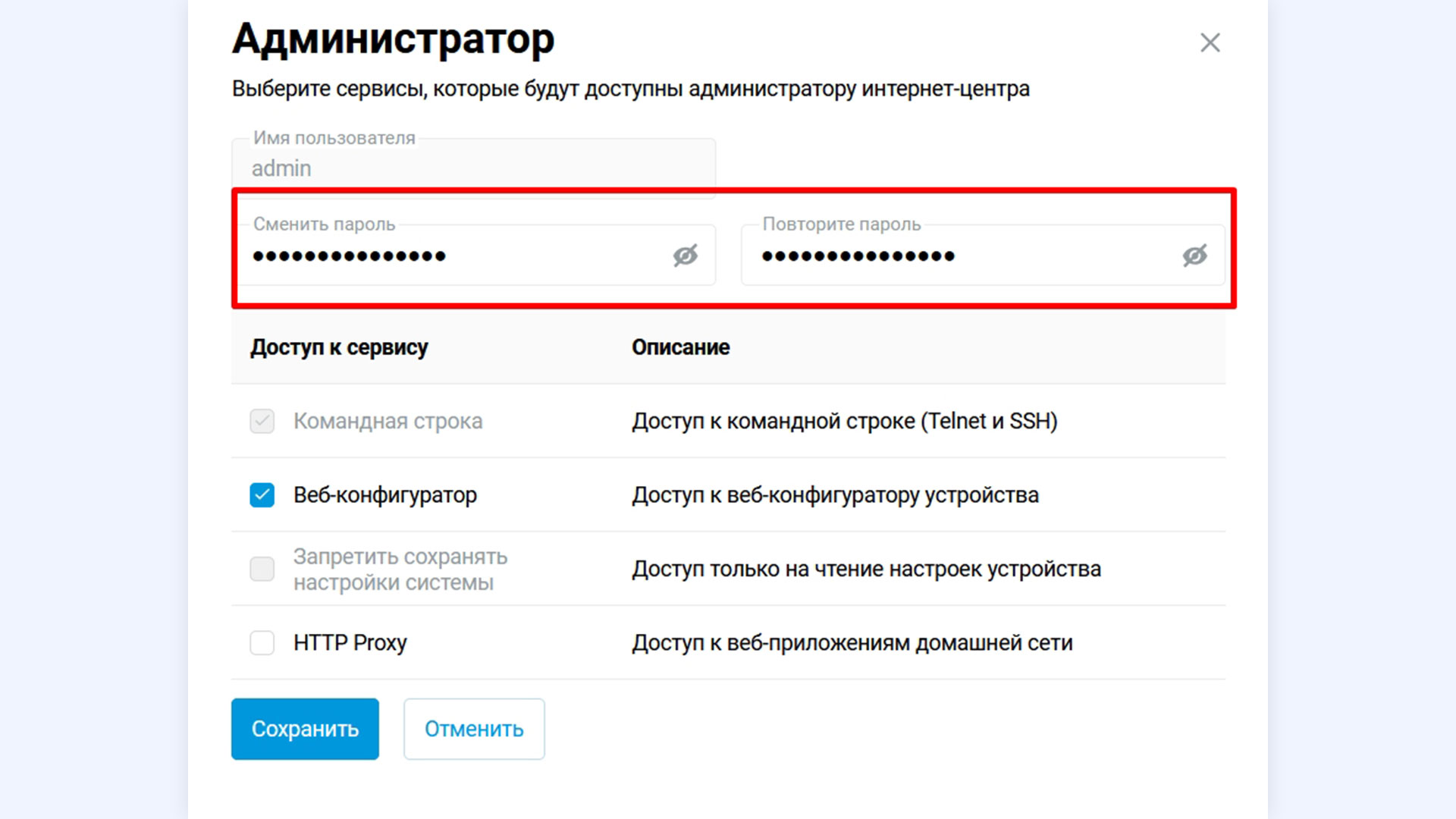
Убедитесь, что запомнили или записали пароль, нажмите кнопку «Сохранить» и закройте окно браузера.
Как сменить пароль от сети Wi-Fi
Сделать это можно через тот же веб-конфигуратор. Войдите в него по инструкции выше, но на этот раз откройте пункт настроек «Мои сети и Wi-Fi» и поменяйте пароли для всех находящихся там домашних сетей, а если есть гостевые, то и для них тоже в соответствующей вкладке. После каждого ввода нового пароля нажимайте кнопку «Сохранить».
Помните, что после смены пароля от сети Wi-Fi «отвалятся» все домашние устройства с выходом в интернет. Это касается не только компьютеров и ноутбуков, но и другой техники: например, роботов-пылесосов, умных телевизоров и так далее. Всех их придётся заново подключать к сети, чтобы они запомнили новый пароль.
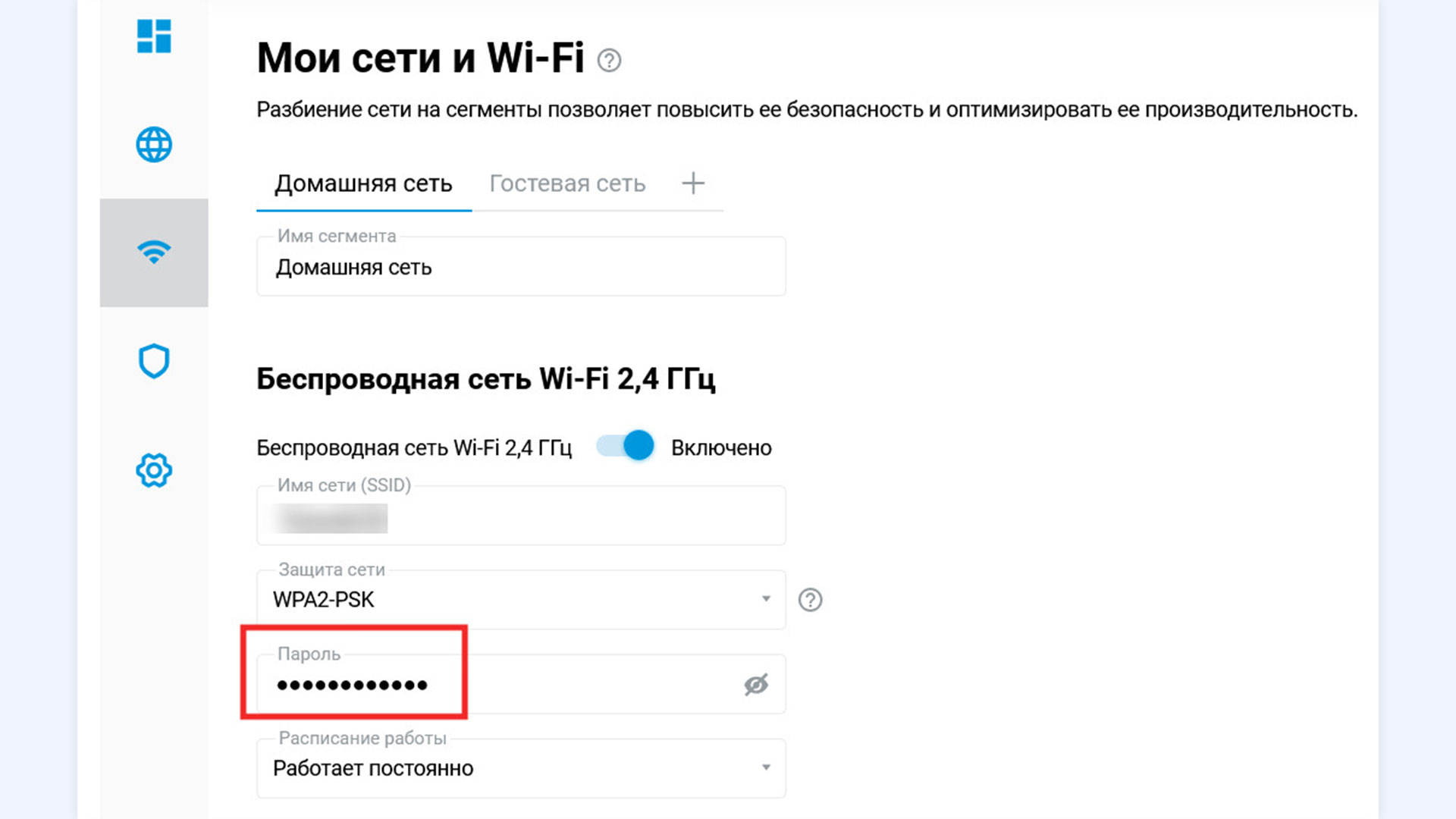
В целях повышения безопасности производители роутеров также рекомендуют менять пароль от устройства хотя бы раз в год независимо от бренда и модели. Это позволит снизить риск взлома с помощью брутфорса (подбора пароля с помощью многократного перебора). Таким образом, чем длиннее пароль и чем больше в нём разных типов символов, тем лучше. Оптимальный вариант можно составить, например, по этой инструкции.
Что делать, если не помнишь пароль от роутера
Если вы забыли учётные данные для доступа к управлению роутером, достаточно сбросить настройки на заводские, чтобы войти в веб-конфигуратор со стандартным паролем — он указан на корпусе самого устройства. Кнопка сброса специально утоплена в корпус для защиты от случайных нажатий, поэтому вам понадобится зубочистка, скрепка для лотка сим-карты от смартфона или другой похожий предмет.
Перед началом процедуры производитель рекомендует временно отсоединить все сетевые кабели от интернет-центра (блок питания отключать не нужно). После этого нажмите и удерживайте кнопку сброса до тех пор, пока индикатор «Статус» (крайний слева на передней панели) не начнёт часто мигать. Это важный момент: если отпустить кнопку раньше, роутер просто перезагрузится со старыми настройками. А если передержать дольше 30 секунд — войдёт в режим аварийного восстановления, с которым придётся возиться по отдельной инструкции.

Кнопка сброса на большинстве роутеров выглядит одинаково.
После сброса вы сможете войти в веб-конфигуратор, чтобы установить новый пароль от учётной записи. Сеть Wi-Fi при этом придётся настраивать заново, как и привязывать к ней все домашние устройства.
Если на каком-либо этапе у вас возникли сложности — уточните у своего провайдера, предоставляет ли он услуги по настройке роутера. Некоторые компании готовы сделать это бесплатно, особенно если устройство было куплено у них. В крайнем случае всегда можно найти в сети подробные инструкции по настройке вашего роутера, воспользовавшись смартфоном и мобильным интернетом.